Nhiều người sẽ cho rằng ứng dụng Excel trên máy tính để bàn vượt trội hơn đáng kể so với phiên bản nền web của nó. Điều này không sai: bản desktop sở hữu nhiều công cụ hơn, mạnh mẽ hơn và hoạt động tốt ngay cả khi không có kết nối internet. Tuy nhiên, trong năm vừa qua, Excel for the web (hay còn gọi là Excel Online) đã có những bước tiến vượt bậc, được Microsoft bổ sung hàng loạt tính năng mới và cải thiện đáng kể trải nghiệm người dùng, giúp nó ngày càng trở thành một công cụ làm việc hiệu quả và linh hoạt cho mọi đối tượng độc giả công nghệ. Những cải tiến này không chỉ giúp người dùng tiết kiệm thời gian mà còn mang lại sự tiện lợi, giúp tối ưu hóa quy trình làm việc trên trình duyệt, đặc biệt hữu ích cho những ai thường xuyên làm việc với bảng tính trực tuyến.
5 Cải Tiến Đáng Giá Trên Excel For The Web Mà Bạn Không Nên Bỏ Lỡ
1. Dễ Dàng Thêm Hàng Và Cột Với Thao Tác Trực Quan
Trong ứng dụng Excel desktop, để thêm hàng và cột giữa các dữ liệu hiện có, bạn cần chọn, nhấp chuột phải vào một hàng hoặc cột và chọn “Insert”. Phương pháp này đôi khi có thể gây nhầm lẫn vì Excel mặc định chèn cột sang trái và hàng lên trên.
Đây chính là điểm mà Excel for the web đã cải thiện đáng kể. Nếu bạn cần thêm một hàng hoặc cột mới, chỉ cần di chuột qua tiêu đề hàng hoặc cột (tức là các chữ cái dọc theo đầu trang tính hoặc các số ở phía bên trái). Con trỏ của bạn sẽ chuyển thành mũi tên xuống và bạn sẽ thấy các vòng tròn điều khiển nhỏ xuất hiện ở hai bên tiêu đề hàng hoặc cột.
Khi bạn di chuột qua một trong các vòng tròn đó, nó sẽ biến thành biểu tượng dấu “+” mà bạn có thể nhấp vào để chèn một hàng hoặc cột mới vào vị trí đó một cách nhanh chóng và trực quan.
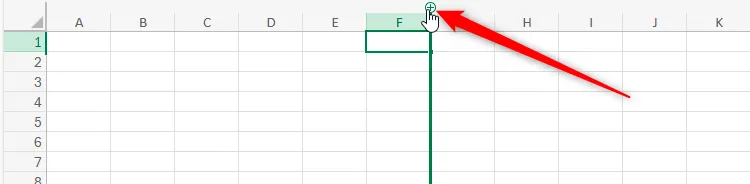 Giao diện Excel for the web hiển thị biểu tượng dấu cộng để chèn hàng hoặc cột mới vào bảng tính
Giao diện Excel for the web hiển thị biểu tượng dấu cộng để chèn hàng hoặc cột mới vào bảng tính
Điều này không có nghĩa là bạn không thể sử dụng phương pháp nhấp chuột phải truyền thống. Tuy nhiên, kỹ thuật mới này giúp mọi thứ nhanh hơn nhiều cho những ai thường xuyên thêm hàng và cột. Nếu bạn nhấp vào dấu “+” để thêm một cột sang phải, cột mới sẽ áp dụng định dạng từ cột bên trái của nó. Tương tự, nhấp vào dấu “+” để thêm một hàng mới bên dưới hàng hiện tại sẽ sao chép định dạng từ hàng phía trên.
2. Hỗ Trợ Xuất File Excel Sang Định Dạng CSV Trực Tiếp
Việc xuất các trang tính Excel dưới dạng file văn bản thuần túy định dạng CSV (comma-separated values) thường được ưu tiên vì định dạng này tương thích rộng rãi với hầu hết các phần mềm bảng tính, giúp việc truyền dữ liệu trở nên đơn giản và dễ dàng xuất/nhập.
Trước đây, để lưu một trang tính Excel dưới định dạng đơn giản này, bạn phải sử dụng ứng dụng Excel desktop. Tuy nhiên, quyết định của Microsoft cho phép bạn xuất file Excel của mình dưới dạng CSV khi sử dụng phiên bản trực tuyến miễn phí của chương trình đồng nghĩa với việc nhiều người hơn có thể tận dụng công cụ hữu ích này.
Mặc định, Excel for the web lưu công việc của bạn dưới dạng file XLSX, đây là một cải tiến so với định dạng file XLS cũ về bảo mật, dung lượng, tính toàn vẹn dữ liệu và khả năng truy cập. Tuy nhiên, bất chấp những lợi ích này, file XLSX không mang lại tính phổ quát, đơn giản và hiệu quả mà chúng ta có được khi sử dụng file CSV.
Để xuất bảng tính Excel của bạn dưới dạng CSV, hãy nhấp vào “File” trên thanh công cụ ribbon, chọn “Export,” và sau đó chọn “Download As CSV.”
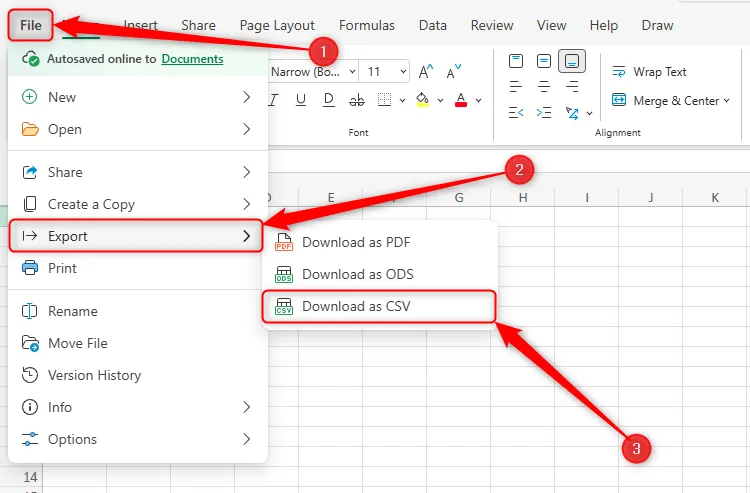 Menu File trong Excel for the web hiển thị các tùy chọn Xuất và Tải xuống dưới dạng CSV
Menu File trong Excel for the web hiển thị các tùy chọn Xuất và Tải xuống dưới dạng CSV
File Excel định dạng văn bản thuần túy của bạn sau đó sẽ ngay lập tức xuất hiện trong thư mục Tải xuống của bạn.
3. Tận Dụng Công Cụ Chọn Ngày (Date Picker) Tiện Lợi
Nếu bạn thường xuyên làm việc với các bảng tính chứa nhiều ngày tháng, hoặc nếu bạn đang chia sẻ một bảng tính yêu cầu người khác nhập ngày, hãy tận dụng tối đa công cụ chọn ngày ẩn trong Excel for the web.
Để kích hoạt tính năng này, bạn cần thay đổi định dạng số cho ô hoặc các ô nơi ngày tháng sẽ được chèn. Chọn các ô đó, và trong menu thả xuống nhóm Number trên tab Home của thanh ribbon, nhấp vào “Short Date” (Ngày ngắn) hoặc “Long Date” (Ngày dài), tùy thuộc vào loại hiển thị ngày bạn muốn đạt được.
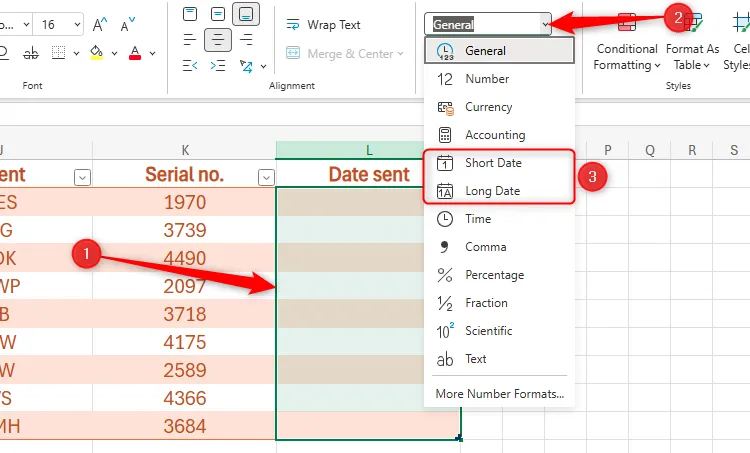 Bảng tính Excel for the web với các ô đã chọn hiển thị tùy chọn định dạng số Short Date và Long Date
Bảng tính Excel for the web với các ô đã chọn hiển thị tùy chọn định dạng số Short Date và Long Date
Để tùy chỉnh sâu hơn cách ngày tháng sẽ xuất hiện trong các ô đã chọn, hãy nhấp vào “More Number Formats” (Định dạng số khác) trong menu thả xuống Number Format và chọn từ danh sách mở rộng hơn trong khung All Formatting Options (Tất cả Tùy chọn Định dạng) xuất hiện.
Giờ đây, nhấp đúp vào các ô đã định dạng để khởi chạy công cụ chọn ngày và chọn một ngày bất kỳ.
4. Nâng Cấp Đáng Kể Cho Tính Năng Sao Chép Và Dán
Một trong những bộ thay đổi lớn nhất đối với Excel for the web trong 12 tháng qua liên quan đến các công cụ sao chép và dán của chương trình.
Đầu tiên, có nhiều tùy chọn hơn để lựa chọn khi dán dữ liệu vào trang tính Excel của bạn. Ví dụ, thay vì dán mọi thứ liên quan đến mục cuối cùng bạn đã thêm vào clipboard, bạn có thể chỉ dán giá trị, chỉ dán công thức, chỉ dán định dạng, hoặc dán một liên kết đến nguồn, cũng như giữ nguyên chiều rộng cột nguồn hoặc dán dữ liệu với các hàng và cột được chuyển vị (đổi chỗ). Các tùy chọn này có sẵn thông qua menu thả xuống Paste trong tab Home trên thanh ribbon sau khi bạn đã sao chép dữ liệu muốn nhân đôi trong bảng tính của mình.
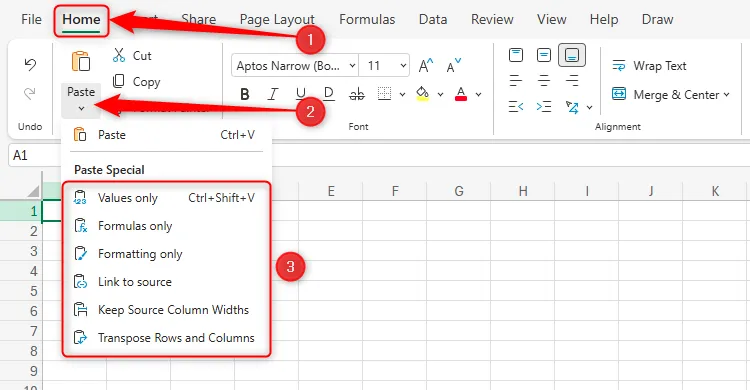 Các tùy chọn Paste Special (Dán Đặc biệt) trong Excel for the web, mang lại nhiều lựa chọn dán dữ liệu
Các tùy chọn Paste Special (Dán Đặc biệt) trong Excel for the web, mang lại nhiều lựa chọn dán dữ liệu
Thứ hai, thay vì sao chép và dán toàn bộ hàng hoặc cột khi bạn muốn thay đổi vị trí của chúng, Excel for the web cho phép bạn kéo chúng. Tất cả những gì bạn cần làm là di chuột qua tiêu đề của hàng hoặc cột bạn muốn di chuyển, sau đó nhấp và kéo biểu tượng sáu chấm (six-dot handle) xuất hiện để di chuyển nó đến một vị trí mới.
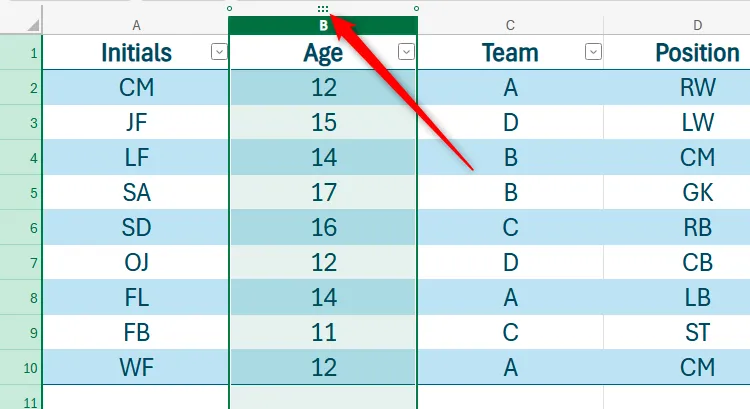 Bảng tính Excel for the web hiển thị biểu tượng sáu chấm kéo thả ở đầu cột B, giúp dễ dàng di chuyển cột
Bảng tính Excel for the web hiển thị biểu tượng sáu chấm kéo thả ở đầu cột B, giúp dễ dàng di chuyển cột
Cuối cùng, tính năng AutoFill (Tự động điền) trong Excel for the web giờ đây đã được căn chỉnh để hoạt động giống như trong phiên bản ứng dụng desktop. Sau khi nhập dữ liệu vào một hoặc nhiều ô, chọn phạm vi đó, sau đó nhấp và kéo “fill handle” (ô vuông nhỏ ở góc dưới bên phải của ô cuối cùng). Bạn sẽ biết mình đang thao tác đúng khi con trỏ của bạn chuyển thành biểu tượng dấu “+”.
5. Chia Sẻ Chế Độ Xem Trang Tính (Sheet Views) Dễ Dàng
Chế độ xem trang tính (Sheet views) trong Excel cho phép bạn chia sẻ một bố cục cụ thể của một trang tính Excel với người khác. Kết quả là, khi bạn chia sẻ một chế độ xem trang tính với ai đó, họ chỉ thấy chế độ xem mà bạn đã tạo, giúp họ không phải lướt qua lượng lớn dữ liệu mà lẽ ra sẽ gây cản trở.
Sau khi tạo chế độ xem bạn muốn chia sẻ bằng cách thêm bộ lọc, ẩn hàng và cột, hoặc đóng băng các ngăn, trong nhóm Sheet View của tab Data trên thanh ribbon, nhấp vào “New” (Mới). Ví dụ, bạn có thể lọc cột Age để chỉ hiển thị những người từ 11 hoặc 12 tuổi.
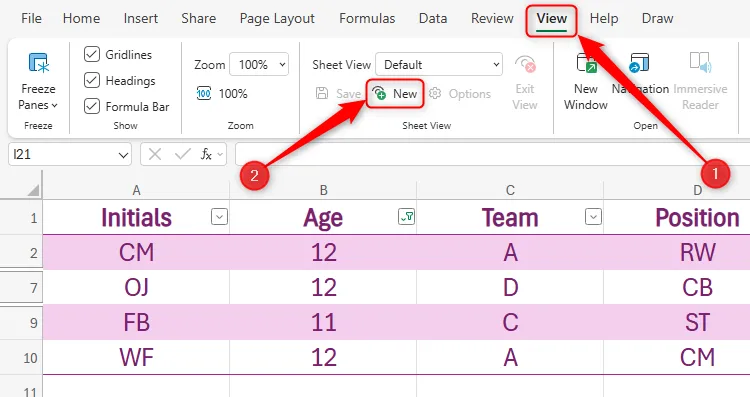 Tùy chọn New Sheet View trong tab View trên thanh ribbon của Excel for the web, cho phép tạo chế độ xem trang tính tùy chỉnh
Tùy chọn New Sheet View trong tab View trên thanh ribbon của Excel for the web, cho phép tạo chế độ xem trang tính tùy chỉnh
Bạn vừa tạo một template mặc định cho chế độ xem bảng tính mà bạn đã tạo. Bạn sẽ nhận biết điều này qua việc tiêu đề hàng và cột chuyển sang màu đen, và bạn có thể thấy nhãn “Temporary View” (Chế độ xem Tạm thời) trong nhóm Sheet View của tab Data.
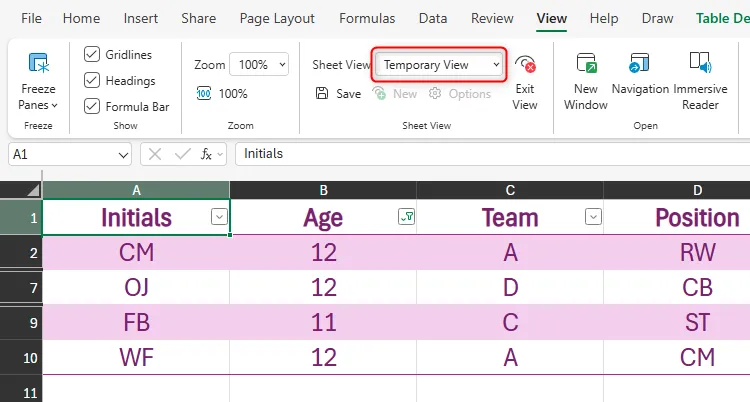 Chế độ xem trang tính mới trong Excel for the web với tên "Temporary View" đang hiển thị
Chế độ xem trang tính mới trong Excel for the web với tên "Temporary View" đang hiển thị
Để đổi tên chế độ xem bạn vừa tạo, nhấp vào trường chứa từ “Temporary View” và thay thế bằng một tên phù hợp với nội dung hiển thị của chế độ xem đó. Ví dụ, bạn có thể đặt tên là “Age 11 and 12”. Khi hoàn tất, nhấn Enter.
Sau khi tạo các chế độ xem trang tính khác nhau, hãy nhớ đặt lại chế độ xem trang tính mặc định. Để làm điều này, nhấp vào mũi tên xuống bên cạnh trường nơi bạn đặt tên cho mỗi chế độ xem, và nhấp vào “Default” (Mặc định). Sau đó, xóa tất cả các bộ lọc, hiển thị các hàng hoặc cột bị ẩn, và bỏ đóng băng bất kỳ ngăn nào bị đóng băng. Bạn có thể chuyển đổi giữa các chế độ xem trang tính khi cần, an toàn khi biết rằng chế độ xem mặc định của bạn là phiên bản hiển thị tất cả dữ liệu.
Bây giờ, với chế độ xem mới đã mở, nhấp chuột phải vào bất kỳ ô nào và nhấp vào “Copy Link To Sheet View” (Sao chép liên kết đến chế độ xem trang tính).
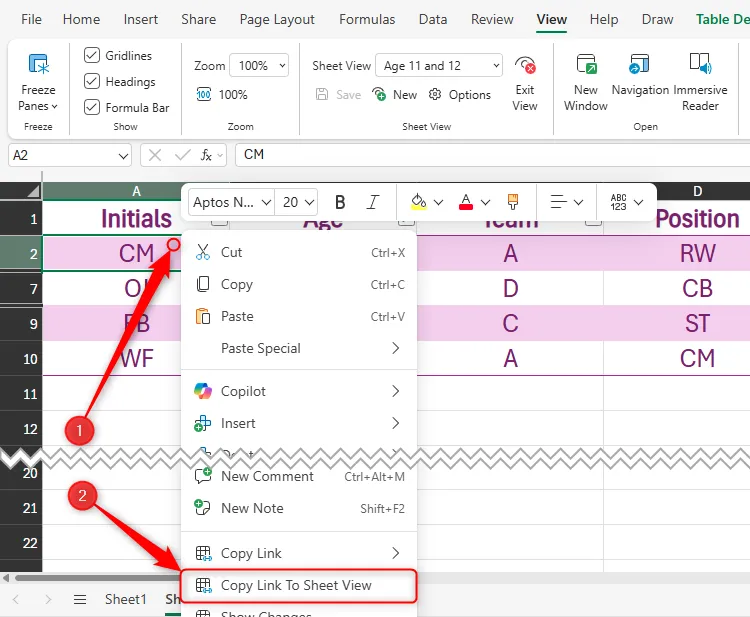 Tùy chọn Copy Link To Sheet View trong menu chuột phải của một ô trong Excel for the web
Tùy chọn Copy Link To Sheet View trong menu chuột phải của một ô trong Excel for the web
Cuối cùng, trong hộp thoại xuất hiện, nhấp vào “Copy” để đặt liên kết vào clipboard của bạn, sẵn sàng để dán vào email, tin nhắn Slack hoặc cuộc trò chuyện Teams.
Bạn có thể nhấp vào “Anyone With The Link Can Edit” (Bất kỳ ai có liên kết đều có thể chỉnh sửa) để thêm mật khẩu, xác định ai có thể truy cập chế độ xem bảng tính, quyết định liệu người khác có thể chỉnh sửa dữ liệu hay không, và đặt ngày hết hạn cho liên kết.
Những cải tiến trên Excel for the web hứa hẹn sẽ không dừng lại ở đây. Thực tế, lộ trình phát triển của Microsoft cho thấy nhiều thay đổi hơn nữa đối với chương trình bảng tính của họ, chẳng hạn như tích hợp Copilot mở rộng, tích hợp chặt chẽ hơn với Microsoft Forms, nhiều công cụ hơn cho các nhà phân tích dữ liệu nâng cao và tất nhiên, nhiều hàm mới sẽ được bổ sung. Những cập nhật này khẳng định cam kết của Microsoft trong việc biến Excel Online thành một công cụ mạnh mẽ, đáp ứng mọi nhu cầu làm việc, từ cơ bản đến nâng cao, mang lại trải nghiệm tiện lợi và hiệu quả tối đa cho người dùng trên nền tảng web. Hãy tiếp tục theo dõi tinhoccongnghe.net để cập nhật những thông tin công nghệ mới nhất về Excel và các ứng dụng văn phòng khác!